Creación y administración de un proyecto de Traductor personalizado de Azure AI
Un proyecto contiene modelos de traducción para un par de idiomas. Cada proyecto incluye todos los documentos que se cargaron en esa área de trabajo con el par de idiomas correcto.
La creación de un proyecto es el primer paso para crear y publicar un modelo.
Crear un proyecto
Después de iniciar sesión, se carga el área de trabajo predeterminada. Para crear un proyecto en otra área de trabajo, seleccione Mis áreas de trabajo y, a continuación, un nombre de área de trabajo.
Seleccione Create project (Crear proyecto).
Escriba la siguiente información sobre el proyecto en el cuadro de diálogo de creación:
Nombre del proyecto (obligatorio): asigne un nombre único y descriptivo al proyecto. No es necesario mencionar los idiomas en el título.
Par de idiomas (obligatorio): seleccione los idiomas de origen y destino en la lista desplegable.
Dominio (obligatorio): seleccione el dominio, en la lista desplegable, más adecuado para el proyecto. El dominio describe la terminología y el estilo de los documentos que se van a traducir.
Nota
Seleccione Mostrar opciones avanzadas para agregar la etiqueta del proyecto, la descripción del proyecto y la descripción del dominio.
Project label (Etiqueta de proyecto): la etiqueta del proyecto distingue entre proyectos con el mismo par de idiomas y categoría. Como procedimiento recomendado, estas son algunas sugerencias:
Use una etiqueta solo si piensa compilar varios proyectos para el mismo par de idiomas y el mismo dominio y quiere tener acceso a estos proyectos con un id. de dominio distinto.
No use una etiqueta si está creando sistemas solo para un dominio.
Las etiquetas de proyecto no son obligatorias y no ayudan a distinguir entre pares de idiomas.
Puede usar la misma etiqueta para varios proyectos.
Descripción del proyecto: un breve resumen sobre el proyecto. Esta descripción no influye en el comportamiento de Custom Translator ni en el sistema personalizado resultante, pero puede ayudar a distinguir entre distintos proyectos.
Domain description (Descripción del dominio): utilice este campo para describir mejor el sector o industria concretos en los que está trabajando. Por ejemplo, si la categoría es medicina, puede agregar detalles sobre el subcampo, como cirugía o pediatría. Esta descripción no influye en el comportamiento de Custom Translator ni en el sistema personalizado resultante.
Seleccione Create project (Crear proyecto).
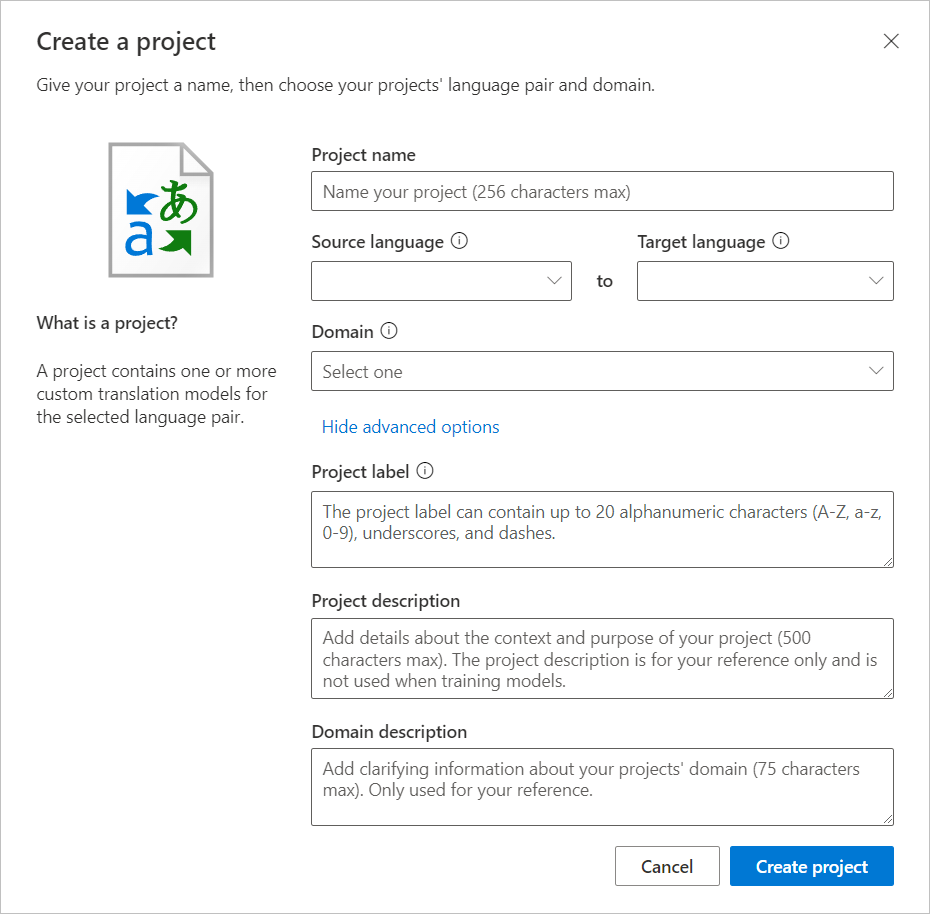
Edición de un proyecto
Para modificar el nombre del proyecto, la descripción del proyecto o la descripción del dominio:
Seleccione el nombre del área de trabajo.
Seleccione el nombre del proyecto, por ejemplo, English-to-German.
Los botones Editar y Eliminar ahora deben estar visibles.

Seleccione Editar y rellene o modifique el texto existente.

Seleccione Editar proyecto para guardar.
Eliminación de un proyecto
Siga los pasos 1 a 3 anteriores de Edición de un proyecto.
Seleccione Eliminar y lea el mensaje eliminado antes de seleccionar Eliminar proyecto para confirmar la acción.
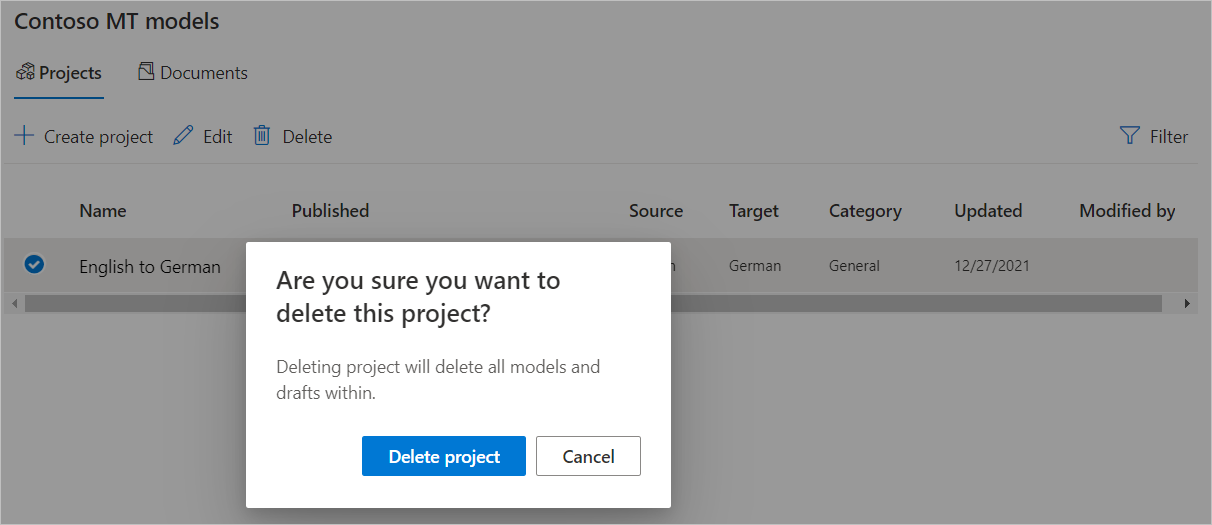
Nota
Si el proyecto tiene un modelo publicado o un modelo que está actualmente en entrenamiento, solo podrá eliminar el proyecto una vez que el modelo ya no esté publicado ni en entrenamiento.

Pasos siguientes
- Obtenga información sobre como administrar documentos de proyecto.
- Obtenga información sobre cómo entrenar un modelo.
- Obtenga información sobre cómo probar y evaluar la calidad del modelo.
- Más información sobre cómo publicar modelos.
- Más información sobre cómo traducir con modelos personalizados.